CLIP STUDIO COORDINATEの要望・不具合ボード
from clouddrift さん
2016/03/01 23:46:55
|
3D背景編集
3D背景:ツリービューとプレビューエリアが連動しない |
|
|
3D背景:ツリービューとプレビューエリアが連動しない CLIP STUDIO COORDINATE 1.1.7 Windows7 64bit COORDINATEを開いたまま、続けて別の3D背景のc2fcを開いたり、新規3D背景を作成すると、 偶数個目のとき、背景ツリービューとビューエリアが表示が連動しない現象が発生します。 COORDINATEを起動したまま、次々と別の素材(別のc2fcファイル)を 作成/編集する使い方は想定外なのでしょうか? 状況の詳細は以下例1~6です 現象は、COORDINATE 1.1.2時点から発生しています。 よろしくおねがいします。 ↓現象が出ている状態 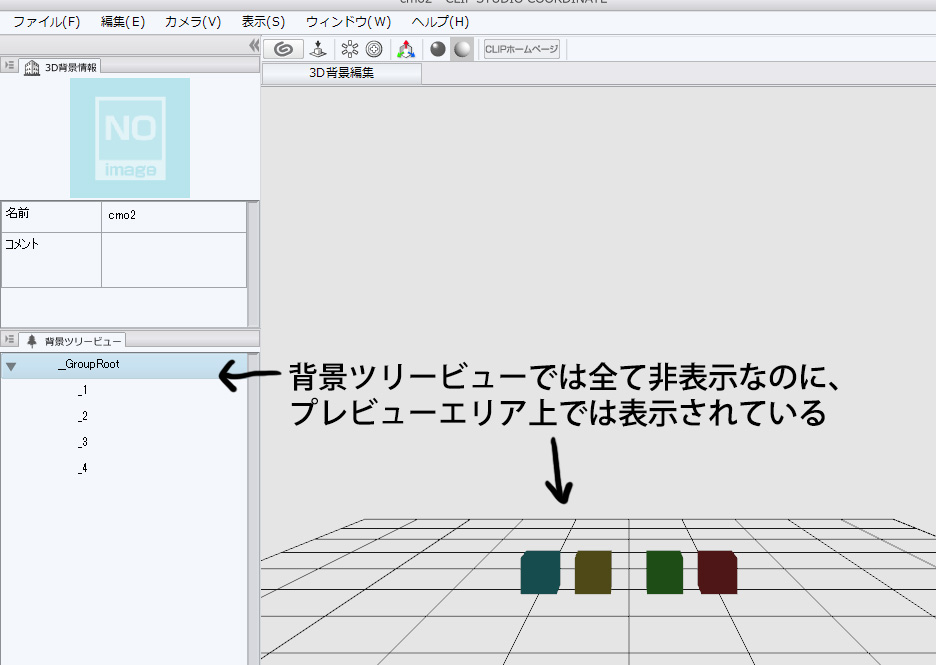 ----------------------------------- 【c2fcファイルの読み込み】 あらかじめ作成しておいた、3D背景素材AとBとCがあるとします。 [例1] 1つの3D背景素材を編集するごとにCOOORDINATEを閉じると、問題は発生ません (1)CLIP STUDIOからCOORDINATE起動 (2)以前保存しておいた3D背景素材(仮にA)を開く (3)一切触らずに(ツリービューの表示の切り替えや、背景プロパティ等を一 切触らない)COORDINATEを閉じる (4)CLIP STUDIO からCOORDINATEを起動する (5)ファイル>開くから 別の3D背景素材(B)を開く (6)背景ツリービューで表示を切り替えると、プレビューは連動する [例2] COORDINATEを起動したまま、複数の3D背景素材を編集しようとすると、 2コ目のc2fcファイルでは現象が発生します (1)CLIP STUDIOからCOORDINATE起動 (2)以前保存しておいた3D背景素材(仮にA)を開く (3)編集を何も加えず(ツリービューの表示を切りかえや 背景プロパティ等一切触らない)、ファイル>開くで別の3D背景素材(仮にB)を開く (4)背景ツリービューで表示を切り替えようとするとプレビューは連動しない [例3]、 3コ目のc2fcファイルでは現象が発生しません (1)CLIP STUDIOからCOORDINATE起動 (2)以前保存しておいた3D背景素材(仮にA)を開く (3)編集を何も加えず(ツリービューの表示を切りかえや 背景プロパティ等一切触らない)、ファイル>開くで別の3D背景素材(仮にB)を開く (4)編集を何も加えず、ファイル>開くで、別の3D背景素材(C)を開く (5)背景ツリービューで表示を切り替えるとプレビューエリアは連動する [例4] 4コ目のc2fcファイルでは現象が発生します。 (1)CLIP STUDIOからCOORDINATE起動 (2)以前保存しておいた3D背景素材(仮にA)を開く (3)編集を何も加えず(ツリービューの表示を切りかえや 背景プロパティ等一切触らない)、ファイル>開くで別の3D背景素材(仮にB)を開く (4)編集を何も加えず、ファイル>開くで、別の3D背景素材(C)を開く (5)編集を何も加えず、ファイル>開くで別の3D背景素材(A)を開く (6)背景ツリービューで表示を切り替えるとプレビューエリアは連動しない 【新規3D背景素材作成】 [例5] 新規3D背景作成を使用した場合でも、 COORDINATEを起動したまま編集する2コ目のc2fcでは現象が発生する。 (5)で、保存をせずに編集内容を破棄しても同様です。 (1)CLIP STUDIOからCOORDINATEを起動する (2)ファイル>新規3D背景素材を選択 (3)背景ツリービューパレットにメッシュファイルをドロップする (4)メッシュが読み込まれる。 (5)ファイル>保存 (6)ファイル>新規3D背景素材を選択 (7)背景ツリービューパレットにメッシュファイルをドロップする (5)メッシュが読み込まれる (6)ツリービューの表示状態を変更しても、プレビューエリアの表示が連動しない。 [例6] COORDINATEを起動したまま編集する3コ目のc2fcでは現象が発生しない。 (1)CLIP STUDIOからCOORDINATEを起動する (2)ファイル>新規3D背景素材を選択 (3)背景ツリービューパレットにメッシュファイルをドロップする (4)メッシュが読み込まれる。 (5)ファイル>保存 (6)ファイル>新規3D背景素材を選択 (7)背景ツリービューパレットにメッシュファイルをドロップする (8)メッシュが読み込まれる (9)ファイル>保存 (10)ファイル>新規3D背景作成 (11)背景ツリービューパレットに、メッシュファイルをドロップする (12)ツリービューの表示状態を変更すると、表示は連動する ----------------------------------------------- [1]~[4]、[5][6]の例のように、COORDINATEを起動したまま、 別の3D背景のc2fcを開く&新規3D背景を作成する場合、 偶数個目の表示が連動していない状態になります。 ------------------------------------------------------------ ■バージョン:1.1.7 ※Windowsは、[ヘルプ]メニュー → [バージョン情報]で確認できます。 ※MacOSXは、[CLIP STUDIO COORDINATE]メニュー → [バージョン情報]で確認できます。 ■OS Windows XP( ) Windows Vista( ) Windows 7 ( ○ ) Windows 8( ) Windows 8.1( ) Windows 10( ) その他( ) MacOS X 10.6( ) MacOS X 10.7 ( ) MacOS X 10.8( ) MacOS X 10.9( ) MacOS X 10.10( ) MacOS X 10.11( ) その他( ) ------------------------------------------------------------ |
賛成数:0
反対数:0
2019年11月28日に本サービスの投稿受付は終了いたしました。「CLIP STUDIO SUPPORT」をご利用ください。








こちらでもご申告の現象が再現することを確認いたしました。
本現象については、今後の開発にて対応を検討してまいります。
よろしくお願いいたします。